Lightroom Classic против Lightroom Creative Cloud: в чем разница?
Когда вы впервые начнете более серьезно относиться к своей фотографии, вы, вероятно, рассмотрите возможность использования программного обеспечения для редактирования. Одна из самых популярных платформ – Adobe Lightroom , которую используют как любители, так и профессионалы по всему миру.
Lightroom имеет две разные версии: Classic и Creative Cloud. Выявление различий между обеими версиями вызывает недоумение у многих фотографов.
Однако не бойтесь, потому что эта статья поможет вам определить, что лучше всего – Lightroom Classic или Lightroom CC.
Почему существуют две версии Adobe Lightroom?
Adobe выпустила Lightroom Creative Cloud, часто сокращенно Lightroom CC, в октябре 2017 года. Компания хотела, чтобы CC была более современной версией Lightroom Classic.
С помощью Lightroom CC Adobe также стремилась представить приложение с более быстрым запуском и более простыми рабочими процессами над проектами.
Lightroom Classic против Lightroom CC: основные различия
Хотя Classic и CC имеют много общего, вам нужно знать несколько ключевых различий. Они перечислены ниже.
1. Предварительный просмотр изображений перед импортом
Если у вас есть сотни или даже тысячи изображений на SD-карте вашей камеры, есть вероятность, что вы захотите предварительно просмотреть их перед импортом. В конце концов, это сэкономит много времени при принятии решения, что следует оставить, а что уйти.
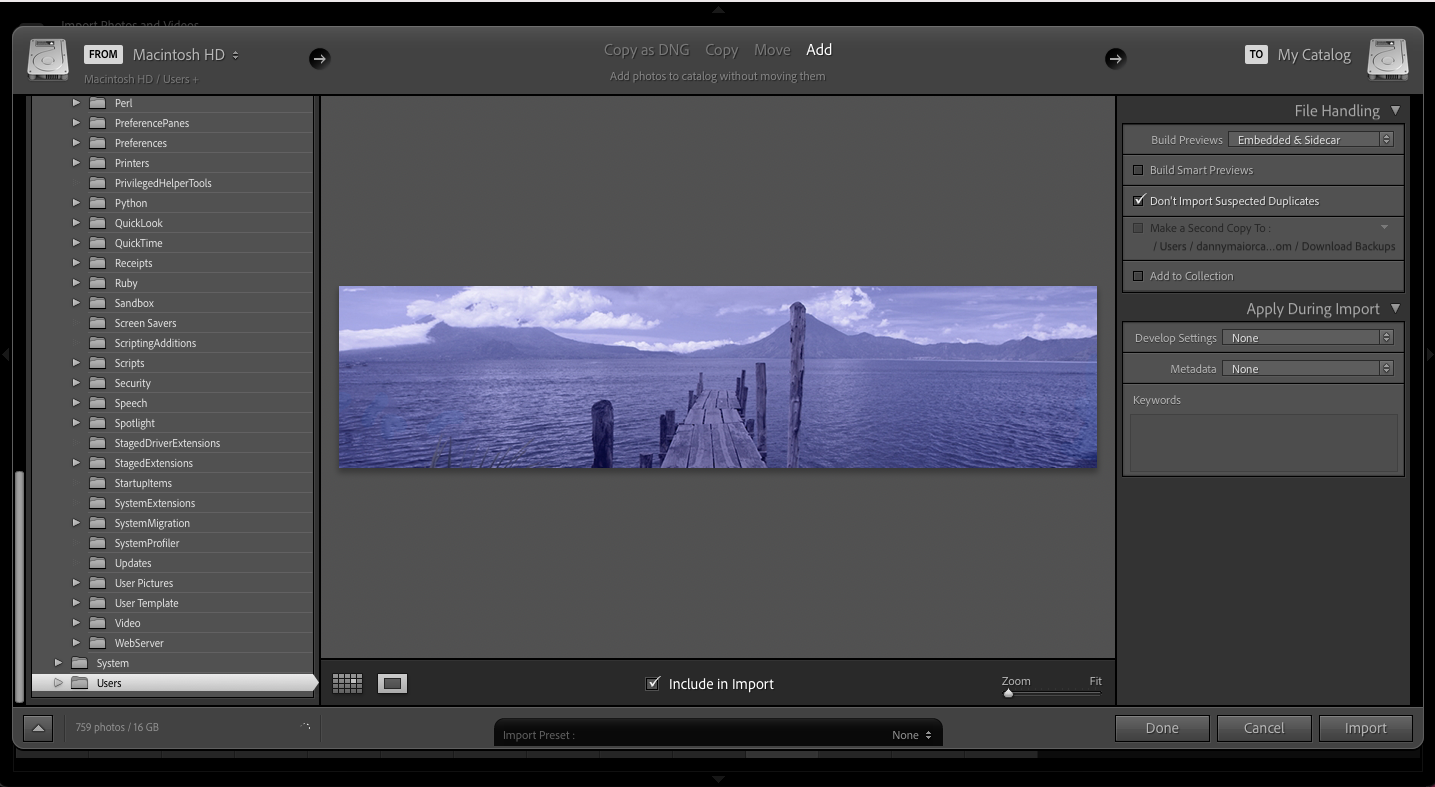
Частая причина разочарования фотографов при импорте изображений в Lightroom CC заключается в том, что они могут видеть только предварительный просмотр эскизов. В Classic у вас нет этой проблемы; все, что вам нужно сделать, это дважды щелкнуть изображение, чтобы увидеть, как оно выглядит в полном размере.
2. Функциональность гистограммы
Функция гистограммы в Lightroom помогает вам увидеть, как свет распределяется на вашей фотографии. И хотя у Classic и CC есть свои версии, способы использования этой функции существенно различаются.
В Lightroom Classic вы можете напрямую влиять на распределение света в вашем изображении с помощью гистограммы. Вместо использования ползунков вы можете изменить график, щелкнув график и перетащив его влево или вправо.
Однако в CC вы можете использовать гистограмму только в качестве руководства. Чтобы изменить освещение в вашем изображении, вам нужно прокрутить вниз до определенных ползунков.
3. Форматы экспорта изображений
Как и следовало ожидать от упрощенной версии Classic, Lightroom CC предлагает ограниченный выбор форматов экспорта изображений. При экспорте на внешний диск в CC вы можете сделать это только через JPEG.
Напротив, Lightroom Classic предлагает большее разнообразие. Наряду с JPEG вы также можете экспортировать файлы в PNG, DNG, TIFF и многое другое.
4. Внешний вид интерфейса
Две версии Lightroom также различаются по внешнему виду. Возможно, неудивительно, что CC как более современная версия выглядит более гладкой.
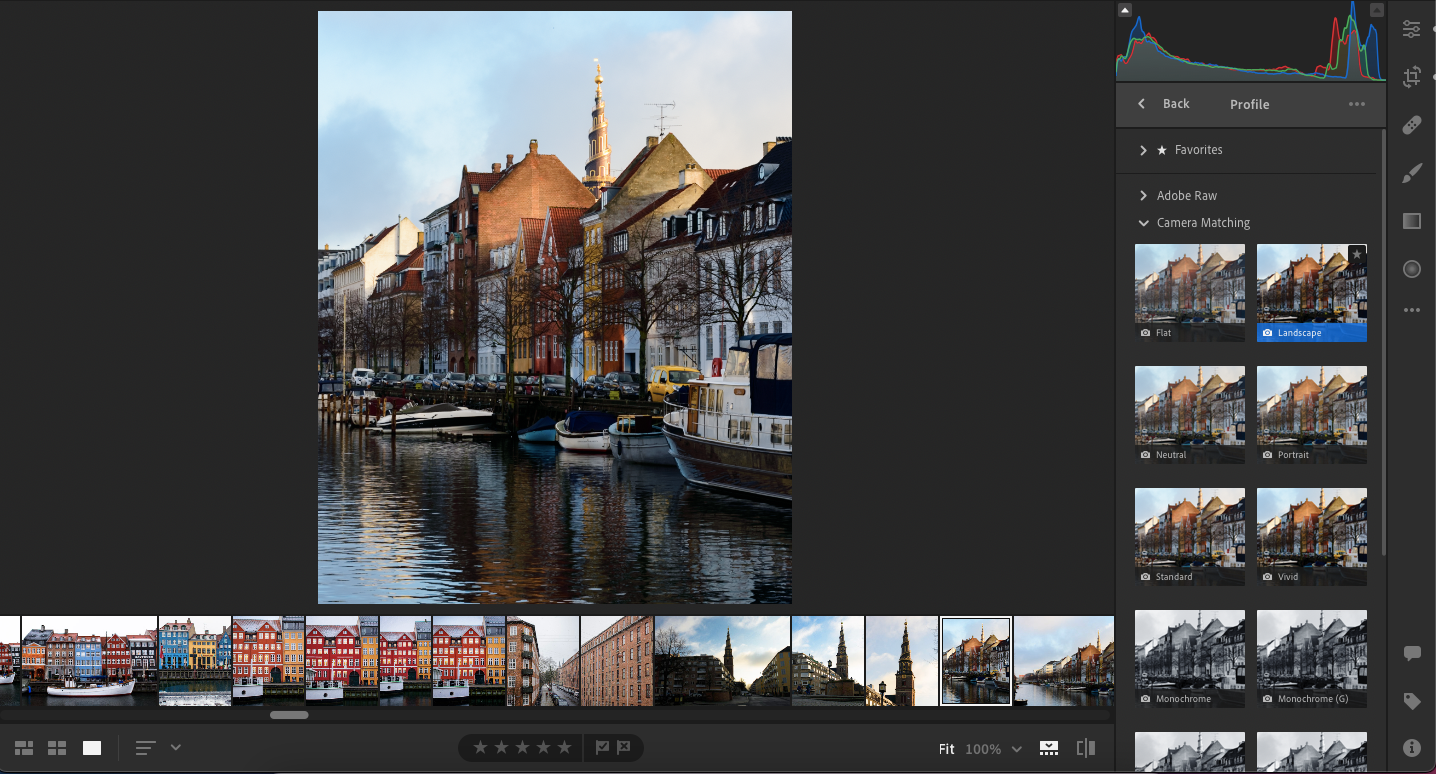
Для сравнения, Lightroom Classic выглядит старше. Classic также имеет тенденцию к сбою больше, чем последний.
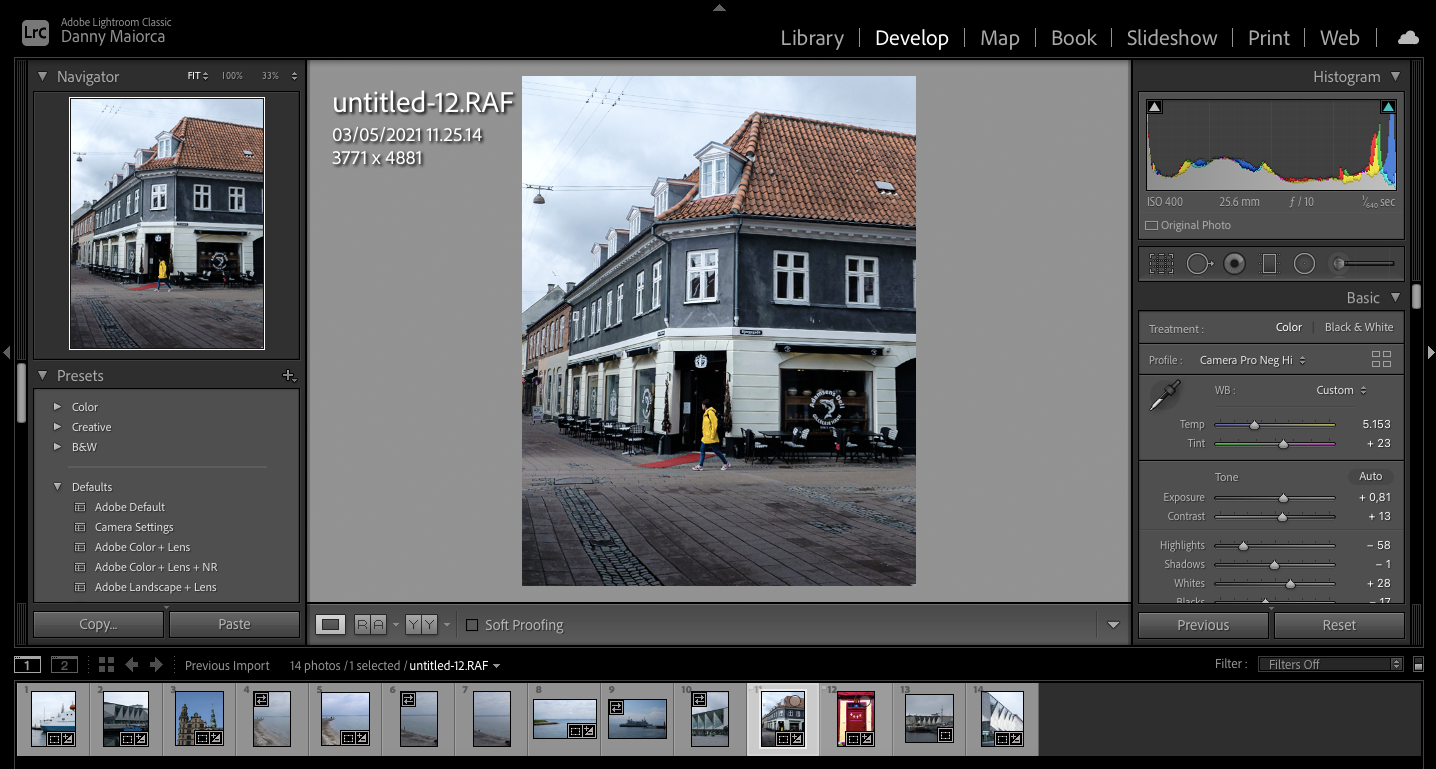
5. Мобильные возможности
Одним из преимуществ Lightroom CC над Classic является то, что вы можете использовать этот инструмент на мобильных устройствах.
С Lightroom CC вы можете синхронизировать приложения для настольных компьютеров и смартфонов вместе. Таким образом, вы можете завершить правки, которые вы начали на своем компьютере, на своем мобильном устройстве.
Еще одно преимущество Lightroom CC для мобильных устройств заключается в том, что вы можете сохранять фотографии прямо из приложения в галерею изображений вашего телефона.
6. Организация папок
Если вам нужно организовать много проектов, использование Lightroom Classic дает значительное преимущество. В CC вы не можете управлять своими изображениями в папках, хотя вы можете создавать каталоги.
Однако в Lightroom Classic вы можете разделить изображения по разным папкам. Вы также можете дать каждой папке имя, чтобы не запутаться при поиске изображений, которые вы хотите отредактировать.
Lightroom Classic против Lightroom CC: основные сходства
Хотя обе версии Lightroom имеют немало различий, они все же в чем-то похожи. Давайте рассмотрим, чем похожи обе версии.
1. Ползунки и кнопки
Хотя Lightroom Classic и CC выглядят немного по-разному с точки зрения эстетики, эти два приложения имеют почти одинаковый набор ползунков и кнопок. Они расположены одинаково и работают одинаково.
С помощью Lightroom Classic и CC вы можете выполнять стандартные настройки, такие как регулировка экспозиции, контрастности и насыщенности. Вы также можете продвинуться дальше с парой из них, используя колеса цветокоррекции и кривые тона.
2. Настольное использование
Если вы хотите редактировать изображения только с помощью Lightroom на своем компьютере, вам не нужно выбирать одно или другое. Adobe создала приложения для обеих версий программного обеспечения, которые можно использовать на вашем компьютере, независимо от того, есть ли у вас устройство Apple или Windows.
Некоторые планы подписки Adobe также включают Lightroom Classic и CC, что означает, что вы можете попробовать оба из них и решить, какой из них лучше подходит для вас.
Когда лучше использовать Classic или Creative Cloud?
Lightroom Classic и CC полезны для разных сценариев, и выбор правильной версии зависит от ваших индивидуальных целей.
Если вам нужно приложение с широким набором функций, простыми рабочими процессами редактирования отдельных изображений и возможностью сохранения на телефоне из приложения, CC – отличный выбор. Использование этой версии также может помочь вам привыкнуть к Lightroom, если вы новичок.
С другой стороны, Lightroom Classic – ценный вариант, если вы делаете много снимков или работаете с клиентами. Используя эту версию, вы можете упростить организацию проектов и сэкономить время, просматривая полноразмерные превью перед импортом.
Lightroom Classic также более полезен, если вы хотите опубликовать свои изображения в печати, будь то книга, плакат или что-то еще. Вы можете сохранять файлы в более широком диапазоне форматов, а также видеть, как будет выглядеть ваше изображение при печати.
CC и Classic, а не CC против Classic?
Независимо от того, какую версию Adobe Lightroom вы предпочитаете, вам не обязательно выбирать ту или иную. Эти две платформы могут очень хорошо работать вместе.
Например, вы можете редактировать для своих клиентов в Lightroom Classic. Если затем вы хотите поделиться определенными фотографиями с друзьями и семьей или в Instagram, вы можете изменить их размер в CC и сохранить их на свой телефон из этого приложения.
Попробуйте обе версии Lightroom и посмотрите, какая из них соответствует вашим целям. Если вы перерастете один, вы всегда можете переключиться на другой.